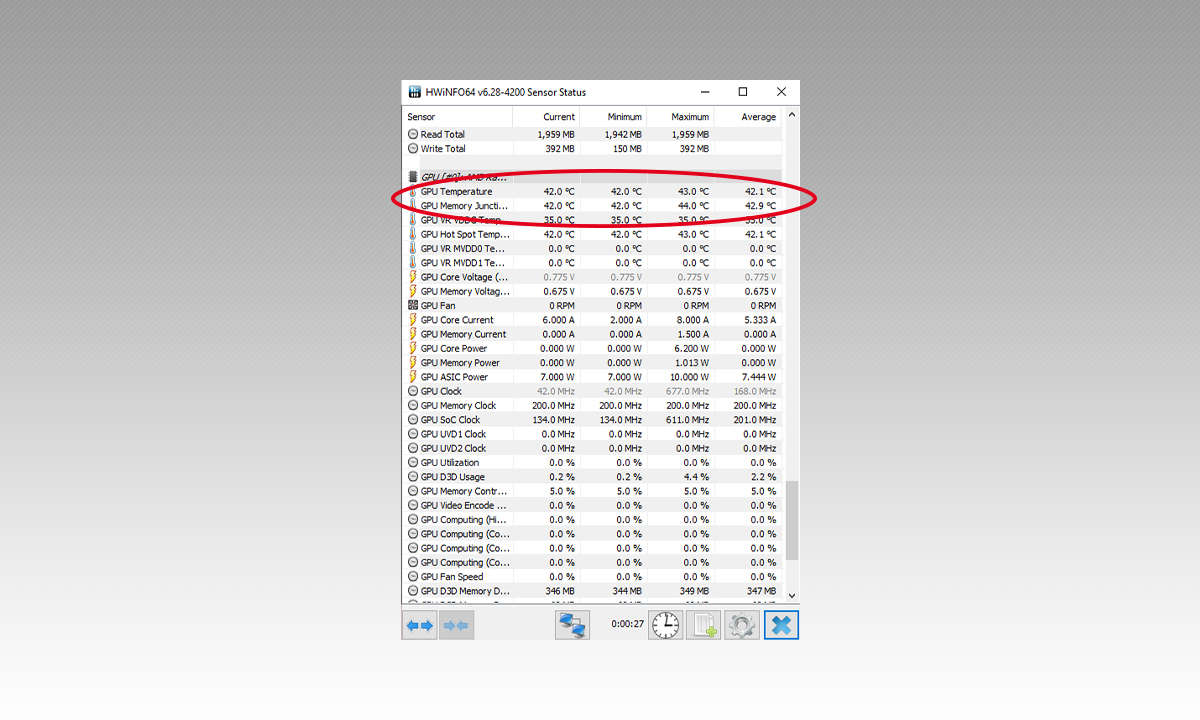Grafikkarte wird heiß: Temperatur anzeigen lassen und senken
Mehr zum Thema: NVIDIASo zeigen Sie die Temperatur Ihrer GPU an und lesen Sie korrekt aus. Außerdem verraten wir Ihnen einige Tipps, wie Sie die Grafikkarten-Temperatur senken können.

- Grafikkarte wird heiß: Temperatur anzeigen lassen und senken
- Grafikkarte zu heiß: So senken Sie die Temperatur
Dass die Grafikkarte bei der Nutzung des Computers gerne auch eine ordentliche Hitze entwickelt, ist keine Seltenheit. Insbesondere beim Spielen oder der Verwendung anspruchsvoller 3D-Anwendungen können häufiger hohe Temperaturen entstehen. Da kommt die Frage auf, wie heiß eigentlich zu heiß ist...
Dass die Grafikkarte bei der Nutzung des Computers gerne auch eine ordentliche Hitze entwickelt, ist keine Seltenheit. Insbesondere beim Spielen oder der Verwendung anspruchsvoller 3D-Anwendungen können häufiger hohe Temperaturen entstehen. Da kommt die Frage auf, wie heiß eigentlich zu heiß ist.
In diesem Ratgeber erklären wir Ihnen, welche Hitze Ihre Grafikkarte unter welcher Belastung maximal entwickeln sollte und zeigen Ihnen, wie Sie die Temperatur Ihrer Grafikkarte messen können. Außerdem geben wir hilfreiche Anwendungstipps, mit denen Sie die Temperatur Ihrer Grafikkarte senken.
GPU: Wie heiß darf meine Grafikkarte werden?
Befindet sich Ihre Grafikkarte im Leerlauf, sind je nach Grafikkarten-Modell unterschiedliche Temperaturen zu erwarten. Bei geringer Belastung sind rund 30 bis 50 Grad Celsius üblich. Handelt es sich um ein älteres oder schlecht gekühltes Modell, kann dieser Wert auch bis zu 60 Grad ansteigen.
Belasten Sie Ihre Grafikkarte stärker, steigt auch deren Temperatur an. Zwischen 60 und 85 Grad sind bei anspruchsvollen Tätigkeiten wie Spielen vollkommen normal. Auch wenn es etwas heißer wird, müssen Sie sich im Normalfall also keine Sorgen machen.
Bei besonders aufwendigen Titeln kann dieser Wert sogar noch höher ansteigen. Unter starker Belastung nimmt die Hitze auch auf über 90 Grad zu. Hier liegt dann für viele Modelle aber auch die Schmerzgrenze. Temperaturen in dieser Höhe sollten daher kein Dauerzustand sein.
Ab rund 100 Grad Celsius schalten sich die meisten Grafikkarten herunter, um schlimmere Schäden zu vermeiden. Werden solche Temperaturen häufiger erreicht, leidet darunter stark die Lebenszeit der Grafikkarte.
GPU-Temperatur anzeigen: So heiß ist Ihre Grafikkarte
Der einfachste Weg, sich die Temperatur der Grafikkarte anzeigen zu lassen, sind kostenlose Herstellerlösungen. Alternativ gibt es aber auch empfehlenswerte Freeware-Produkte, die oft noch detailliertere Statistiken ausgeben.
Für Besitzer von AMD-Grafikkarten bietet sich die Verwendung der Radeon Software an, welche direkt mit der Grafikkarte kommt bzw. als Treiber ohnehin installiert wird. Öffnen Sie diese per Rechtsklick auf den Desktop oder über die Tastenkombination [Alt]+[R]. Im Bereich "Leistung" finden Sie unter anderem die derzeitige Temperatur Ihrer Grafikkarte. AMD zeigt dabei zwei Werte an: Die durchschnittliche Temperatur der GPU und die sogenannte Junction-Temperatur. Diese entspricht dem heißesten Punkt der Grafikkarte und gilt daher als genauer.
Wer die Temperatur seiner oder ihrer AMD-Grafikkarte nicht nur in der Radeon-Software, sondern beispielsweise auch im Spiel sehen möchte, kann in der oberen rechten Ecke das Metrik-Overlay der Software aktivieren (siehe Bild).
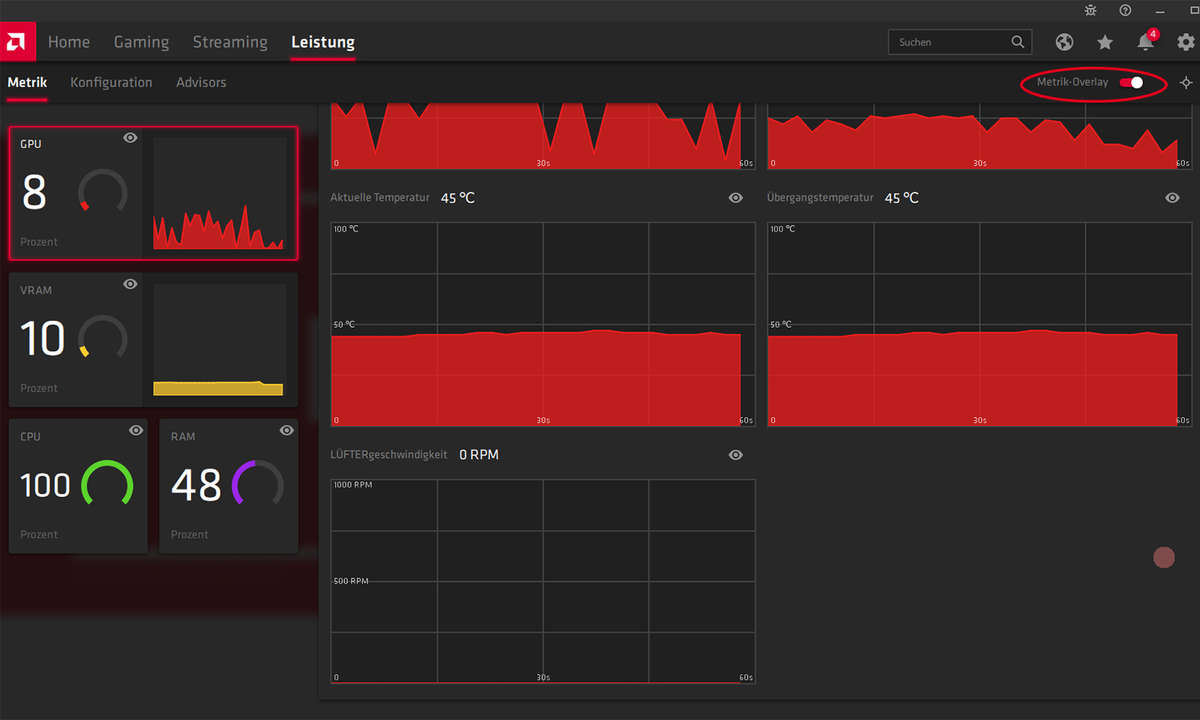
Für Nvidia-Besitzer empfiehlt sich das Tool MSI Afterburner. Dieses ursprünglich zum Overclocking der Grafikkarte gedachte Programm liefert zusätzlich noch viele weitere Einstellungs- und Analysemöglichkeiten - zum Beispiel über die Temperatur der Grafikkarte.
Hierzu öffnen Sie nach der Installation über die offizielle Webseite das Programm und begeben sich in den Einstellungen (Zahnrad-Symbol) in den Reiter "Überwachung". Stellen Sie hier sicher, dass im Abschnitt "GPU Temperatur Grafik Eigenschaften" ein Haken neben "Zeige On-Screen-Einblendung (OSD)" gesetzt ist. Wechseln Sie dann in den Reiter "On Screen Display (OSD) und setzen Sie eine beliebige Taste als Hotkey in "Umschalter für OSD", um das Overlay an- und auszuschalten.
Tipp: Installieren Sie die mitgelieferte Software "RTSS" unbedingt mit. Diese erlaubt Ihnen nicht nur, mehrere Auswertungs-Softwares als Overlay miteinander zu vereinen. Außerdem können Sie damit das Overlay ganz an Ihre Vorstellungen anpassen.
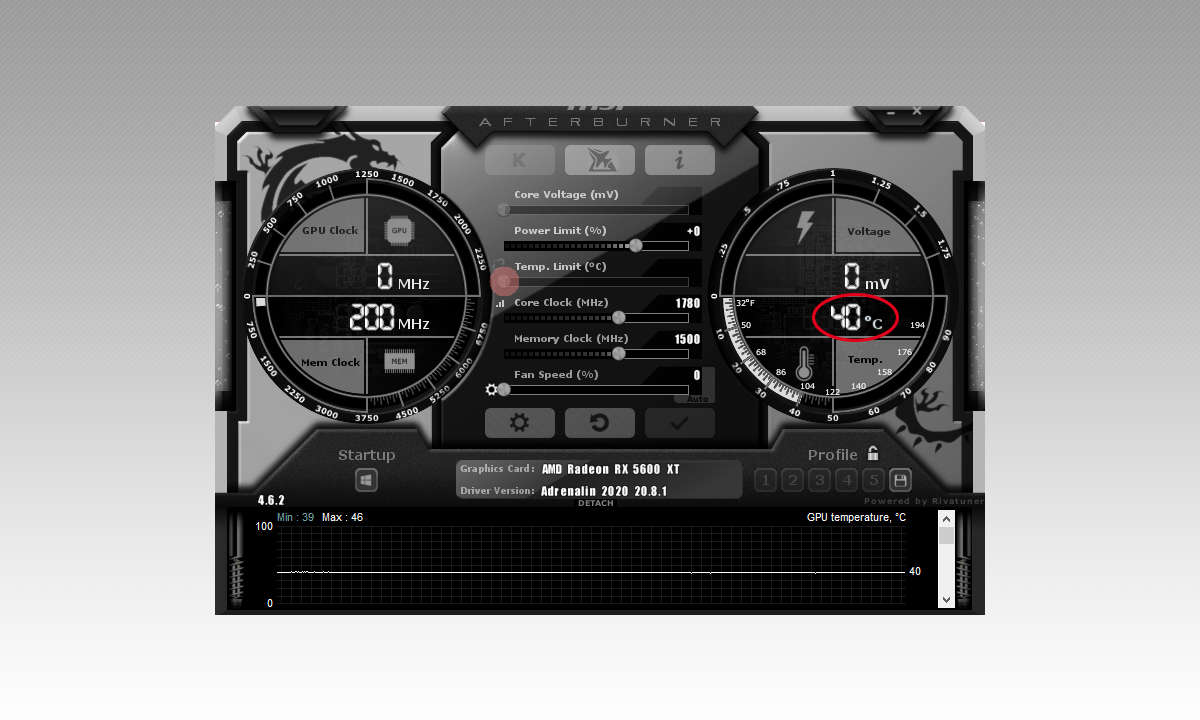
Als dritte Option wollen wir Ihnen auch die Software HWInfo nicht vorenthalten. Diese bietet einen detaillierten Überblick über nahezu alle Werte Ihres Computers. Auch für die Grafikkarte lässt sich neben der Temperatur noch so allerlei Interessantes auslesen.
Für den hier beschriebenen Anwendungsbereich setzen Sie im Startfenster des Programmes einen Haken neben die Option "Sensors-only" und drücken dann auf "Run". Nun zeigt HWInfo Ihnen eine Aufschlüsselung aller über verschiedene Sensoren festgestellten Werte Ihres PC. Scrollen Sie nach unten, bis Sie zu den Werten Ihrer Grafikkarte gelangen. Als erstes sollten Sie hier die aktuelle Durchschnitts- und Junction-Temperatur (siehe oben) finden.
Um diesen Wert auch als Overlay anzuzeigen, brauchen Sie zusätzlich noch die Software RTSS (RivaTuner Statistics Server). Diese können Sie separat herunterladen. Sie wird aber auch bei der Installation des vorher erwähnten MSI Afterburner mitinstalliert.
Starten Sie zuerst erneut HWInfo und wählen Sie wieder "Sensors-only" im Startmenü aus. Klicken Sie aber dieses Mal nicht auf "Run", sondern auf "Settings". Aktivieren Sie im Reiter "General / User Interface" die Haken neben:
- "Minimize Main Window on Startup"
- "Minimize Sensors on Startup"
- "Minimize Sensors instead of closing" und
- "Auto Start"
Starten Sie dann erst RTSS und auch HWInfo per Doppelklick auf das Symbol in der Taskleiste. Klicken Sie in HWInfo auf das Zahnrad-Symbol in der unteren rechten Ecke, um die Einstellungen zu öffnen. Begeben Sie sich in den Reiter "OSD (RTSS)" und setzen Sie hier die Haken neben "Show value in OSD" und "Show Label in OSD".